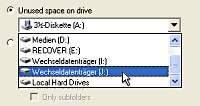Workshop: Digitale Bilder retten
Löschen: So entfernen Sie Ihre Daten unwiederbringlich
Stellen Sie sich vor: Sie löschen alle Bilder Ihrer Speicherkarte und verkaufen diese bei Ebay. Mit einem Datenrettungs-Tool stellt der Käufer alle Ihre Bilder wieder her und gelangt so an private Fotos. Damit dies nicht geschieht, zeigen wir Ihnen, wie Sie mit der Freeware "Eraser" Ihre Dateien unwiederbringlich löschen.